KontrolPack을 사용하여 네트워크를 통해 컴퓨터 연결/제어

KontrolPack을 사용하여 네트워크의 컴퓨터를 손쉽게 제어하세요. 서로 다른 운영 체제를 사용하는 컴퓨터를 손쉽게 연결하고 관리하세요.
OnlyOffice 6.3이 출시되었으며 새로운 흥미로운 기능이 제공됩니다. 이러한 기능에는 새로운 밝은/어두운 테마, 암호로 보호된 문서, 부분 크기 조정 지원 등이 포함됩니다. 다음은 Linux 시스템에서 작동하도록 하는 방법입니다.
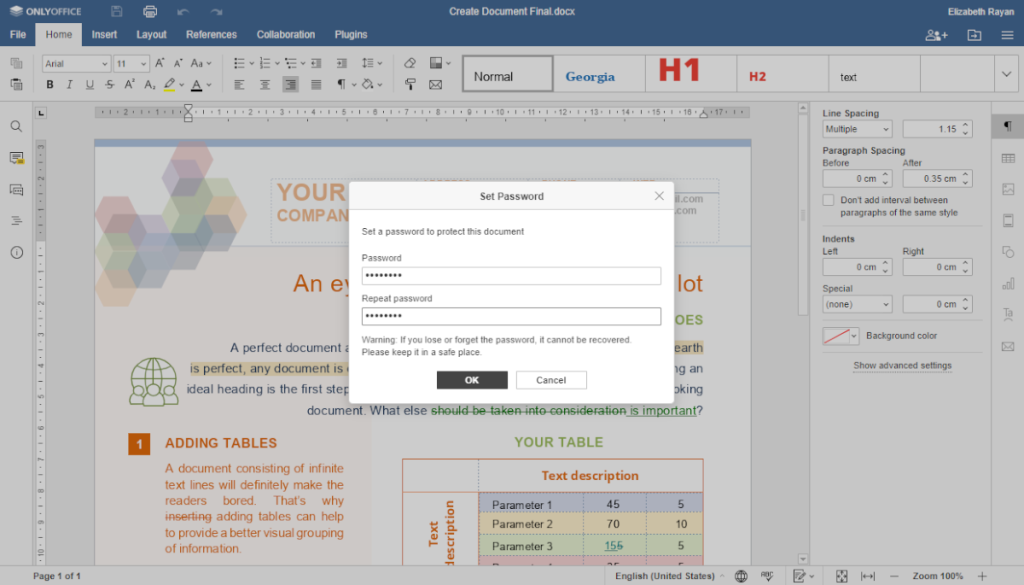
Ubuntu/Debian 설치 지침
Ubuntu 시스템에 OnlyOffice 6.3을 설치하는 방법에는 여러 가지가 있습니다. 즉, Ubuntu 사용자를 위한 가장 좋은 방법 은 공식 웹 사이트에서 최신 DEB 패키지 를 다운로드하는 것 입니다.
참고: Debian 을 사용하는 경우 아래 지침에 따라 OnlyOffice 6.3도 설치할 수 있습니다.
Ubuntu 시스템에서 OnlyOffice 6.3 다운로드를 시작하려면 여기 에서 다운로드 페이지로 이동 하십시오 . 일단 거기에서 "Debian 8, Ubuntu 14.04 이상" 옵션을 찾습니다. 그런 다음 마우스로 "DEB 다운로드" 버튼을 클릭합니다.
다운로드 버튼을 선택하면 Ubuntu용 OnlyOffice 6.3이 컴퓨터로 다운로드되기 시작합니다. 다운로드가 완료되면 키보드에서 Ctrl + Alt + T 를 눌러 바탕 화면에서 터미널 창을 열거 나 앱 메뉴에서 "터미널"을 검색하십시오.
터미널 창을 열고 사용할 준비가 된 상태에서 CD 명령을 입력 하여 컴퓨터의 "다운로드" 폴더로 이동합니다.
CD ~/다운로드
"다운로드" 폴더 안에 들어가면 아래 의 apt install 명령을 사용하여 Only Office 6.3 설치를 시작할 수 있습니다.
sudo apt 설치 ./onlyoffice-desktopeditors_amd64.deb
또는 이전 릴리스의 Debian을 사용하는 경우 다음 dpkg 명령을 대신 사용하여 패키지를 설정해야 할 수도 있습니다 .
sudo dpkg -i onlyoffice-desktopeditors_amd64.deb
패키지를 설치한 후 설치 프로세스 중에 발생할 수 있는 종속성 문제 를 수정해야 합니다.
sudo apt-get install -f
아치 리눅스 설치 지침
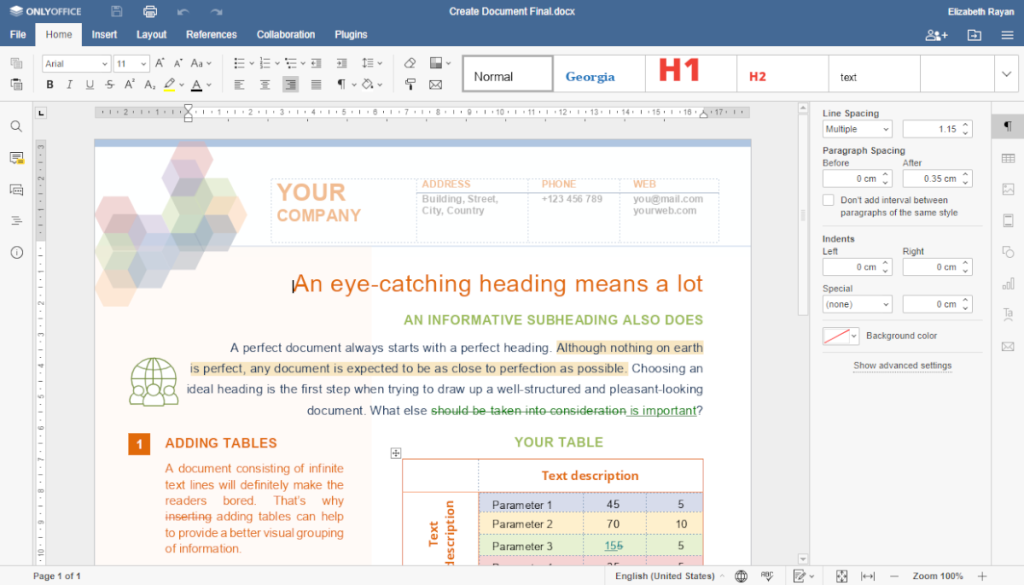
에 아치 리눅스 , 6.3 작업 OnlyOffice 얻을 수 있습니다. 그러나 공식 웹 사이트에서는 지원하지 않습니다. 대신 소프트웨어를 사용할 계획이라면 커뮤니티 AUR 패키지를 사용해야 합니다.
pacman 명령을 사용하여 "git" 및 "base-devel" 패키지를 모두 다운로드하고 설치하여 시작하십시오. 이 패키지는 Trizen AUR 도우미 도구 를 사용하는 데 필요하므로 OnlyOffice를 훨씬 쉽게 설정할 수 있습니다.
sudo pacman -S git base-devel
시스템에 두 개의 패키지를 설치한 후에는 Trizen AUR 도우미를 빌드하고 설정할 차례입니다. 시작하려면 최신 Trizen 릴리스를 다운로드하십시오.
자식 복제 https://aur.archlinux.org/trizen.git
Trizen이 다운로드되면 makepkg 명령을 사용하여 Arch Linux 시스템에 도구를 설치하십시오.
cd trizen/makepkg -sri
사용 -S trizen를 설치 한 모든 것을 당신의 아치 리눅스 시스템에 OnlyOffice 6.3를 설치하는 명령을 사용합니다.
trizen -S 전용사무실 빈
페도라 설치 지침
Fedora에 OnlyOffice를 설치하는 방법에는 여러 가지가 있습니다 . 그러나 가장 좋은 방법은 RPM 패키지 를 다운로드하여 설치하는 것입니다. 여기 에서 다운로드 페이지 로 이동하여 OnlyOffice용 최신 RPM 패키지를 얻으십시오.
다운로드 페이지에서 아래로 스크롤하여 "For CentOS 및 RHEL" 영역을 찾습니다. 그런 다음 "Download RPM" 버튼을 선택하여 다운로드를 시작합니다. 다운로드가 완료되면 Fedora 데스크탑에서 터미널 창을 엽니다.
터미널 창 내부에서 CD 명령을 사용 하여 "다운로드" 폴더로 이동합니다. 그런 다음 dnf install 명령을 사용 하여 Fedora Linux 시스템에 OnlyOffice 6.3을 설정합니다.
CD ~/다운로드
sudo dnf 설치 전용office-desktopeditors.x86_64.rpm
OpenSUSE 설치 지침
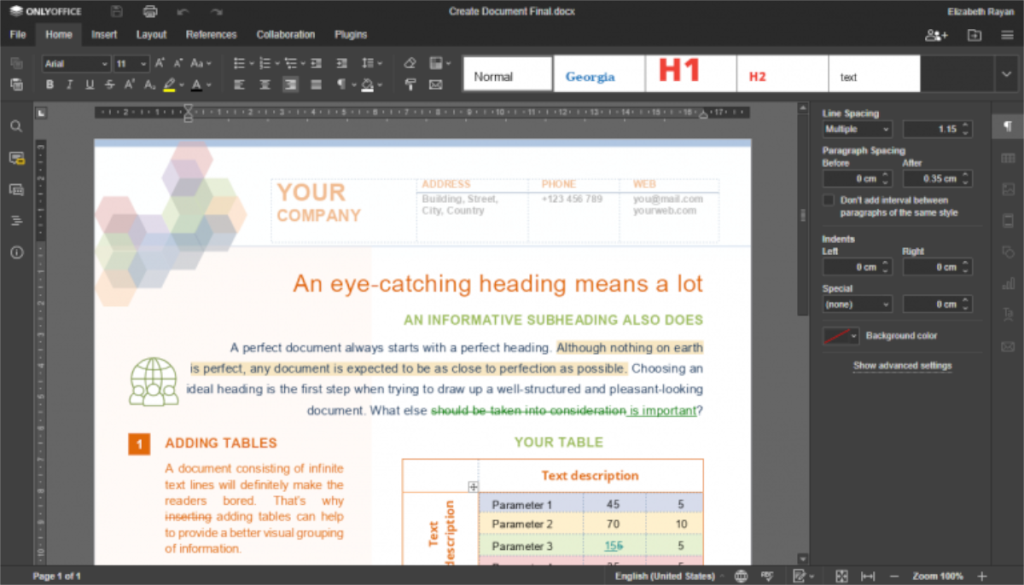
OpenSUSE Linux는 Fedora와 같은 RPM 기반입니다. 그러나 Fedora와 RHEL/CentOS는 매우 유사하고 OpenSUSE는 RPM 패키지를 사용하지만 다릅니다. OpenSUSE 시스템에서 OnlyOffice 6.3을 얻는 가장 좋은 방법은 아래의 Snap 또는 Flatpak 설치 지침을 따르는 것입니다.
또는 다운로드 페이지에서 RPM 패키지를 다운로드하여 설치해 보십시오. 그러나 여기서는 해당 설치 방법을 다루지 않습니다.
스냅 설치 지침
모든 Linux 사용자는 Ubuntu Snap 패키지 저장소를 통해 OnlyOffice 6.3을 쉽게 사용할 수 있습니다. Snaps를 사용할 수 있는 Linux OS를 실행하는 경우 작동하는 방법은 다음과 같습니다.
참고: 아래 명령이 성공적으로 작동하려면 Linux PC에서 Snapd 런타임을 구성하고 실행해야 합니다 .
Only Office의 최신 릴리스를 Linux PC에서 Snap 패키지로 실행하려면 터미널 창을 열어야 합니다. 키보드에서 Ctrl + Alt + T 를 눌러 Linux 데스크탑에서 터미널 창을 열 수 있습니다 .
터미널 창이 열리면 아래 의 스냅 설치 명령을 사용하여 OnlyOffice 6.3을 시작하고 실행하십시오.
sudo snap install onlyoffice-desktopeditors
플랫팩 설치 지침
Linux 사용자는 Flathub 앱 스토어에서 Flatpak으로 OnlyOffice 6.3을 사용할 수 있습니다. 시스템에 설치하려면 먼저 Flatpak 런타임 설정에 대한 가이드 를 따라야 합니다 .
Flatpak 런타임이 시스템에 구성되어 있으면 아래 두 명령을 사용하여 Flatpak을 통해 OnlyOffice의 최신 릴리스를 설정할 수 있습니다.
flatpak 원격 추가 --if-not-exists flathub https://flathub.org/repo/flathub.flatpakrepo flatpak 설치 flathub org.onlyoffice.desktopeditors
KontrolPack을 사용하여 네트워크의 컴퓨터를 손쉽게 제어하세요. 서로 다른 운영 체제를 사용하는 컴퓨터를 손쉽게 연결하고 관리하세요.
반복되는 작업을 자동으로 수행하고 싶으신가요? 버튼을 여러 번 수동으로 클릭하는 대신, 앱이 자동으로 실행되도록 하면 더 좋지 않을까요?
iDownloade는 BBC iPlayer 서비스에서 DRM 없는 콘텐츠를 다운로드할 수 있는 크로스 플랫폼 도구입니다. 두 영상 모두 .mov 형식으로 다운로드할 수 있습니다.
우리는 Outlook 2010의 기능을 매우 자세히 다루었지만 2010년 6월 이전에는 출시되지 않으므로 Thunderbird 3를 살펴볼 시간입니다.
누구나 가끔은 휴식이 필요합니다. 흥미로운 게임을 찾고 있다면 Flight Gear를 한번 플레이해 보세요. 무료 멀티 플랫폼 오픈소스 게임입니다.
MP3 Diags는 음악 오디오 컬렉션의 문제를 해결하는 최고의 도구입니다. MP3 파일에 태그를 지정하고, 누락된 앨범 커버 아트를 추가하고, VBR을 수정할 수 있습니다.
Google Wave와 마찬가지로 Google Voice는 전 세계적으로 큰 화제를 불러일으켰습니다. Google은 우리의 소통 방식을 바꾸는 것을 목표로 하고 있으며,
Flickr 사용자가 사진을 고화질로 다운로드할 수 있는 도구는 많지만, Flickr Favorites를 다운로드할 수 있는 방법이 있을까요? 최근에
샘플링이란 무엇입니까? 위키피디아에 따르면 "음반의 일부 또는 샘플을 가져와 악기나 기타 도구로 재사용하는 행위입니다.
Google 사이트는 사용자가 Google 서버에 웹사이트를 호스팅할 수 있도록 하는 Google의 서비스입니다. 하지만 한 가지 문제가 있습니다. 백업 기능이 내장되어 있지 않다는 것입니다.



![FlightGear 비행 시뮬레이터를 무료로 다운로드하세요 [재밌게 즐기세요] FlightGear 비행 시뮬레이터를 무료로 다운로드하세요 [재밌게 즐기세요]](https://tips.webtech360.com/resources8/r252/image-7634-0829093738400.jpg)




